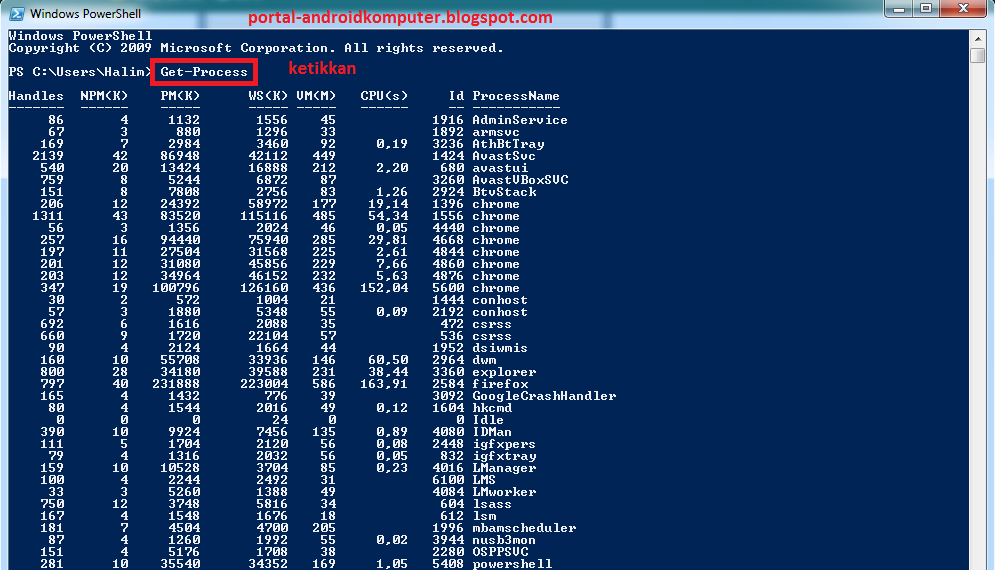Assalamu’alaikum Warahmatullahi Wabarakatuh …
Oke kali ini saya akan share beberapa cara mudah untuk mematikan program ataupun aplikasi secara paksa. Kenapa di dimatikan secara paksa? Yap karena mungkin kamu pernah ngalamin menjalankan banyak aplikasi sekaligus sehingga membuat hang seperti not responding, lag, dan saat kamu ingin menutupnya malah lama menunggu sampe windows melakukan aksinya sendiri waduhhh capek deh jadinya. Selain itu mungkin ada program membahyakan yang sedang berjalan yang membuat komputer kamu *tittttt*.
Nah cara ini sangat jitu dalam menangani semua hal tersebut dengan sempurna, tinggal klik langsung mati tuh aplikasi. berikut tutorialnya….
Melalui Task Manager
1. Sebagaimana fungsinya yaitu memonitor semua aplikasi ataupun program yang sedang berjalan. Caranya tekan CTRL + Shift + Esc. Pada menu applications disitu terdapat beberapa aplikasi yang sedang aktif atau berjalan. Klik pada aplikasi yang ingin dimatikan lalu klik End Task. Kalo misal ada peringatan klik saja End Now. Pada menu Processes akan tampil process windows yang sedang berjalan, hati hati kalo ingin mematikan pada menu proses ini, kalau salah klik program bisa bisa windows tidak berjalan dengan semestinya (kalau sudah terjadi tinggal restart komputer).
Melalui Windows Power Shell
1. PowerShell bisa juga digunakan untuk mematikan process yang sedang berjalan. Klik Start lalu ketikkan Powershell dan klik Windows PowerShell
2. Ketikkan Get-Process dan akan muncul barisan program yang berjalan
Lalu ketikkan kembali di paling bawah dari barisan barisan itu Kill-Processname chrome (chrome itu nama aplikasi yang ingin dimatikan, sesuaikan saja ya).
Melalui Command Prompt
1. Command Prompt ini sangat banyak fungsinya, melainkan diatas,salah satunya dapat mematikan proses berjalan. Caranya sedikit sama seperti powershell. klik Start lalu ketikkan cmd lalu enter.
Ketikkan tasklist akan muncul barisan barisan yang aktif
Kemudian di baling bawah ketikkan kembali tskill kemudian nama aplikasi.
Sebenarnya masih banyak cara mematikan aplikasi atau program yang bermasalah, yaitu dengan aplikasi-aplikasi yang mendukung seperti tuneup, ccleaner dan sebagainya. Kalau ada pertanyaan silahkan berkomentar.
Sekian terima kasih.
Wassalamu’alaikum Warahmatullahi Wabarakatuh …

Founder & Owner lesnoles.com | Teknik Informatika.
Penyuka dunia teknologi terutama dibidang Web Development.
Saat ini sedang mengerjakan project Copywriting dan Web Desain.